当前位置: 首页 > win10默认字体怎么改
当我们使用win0操作系统时,有一部分朋友可能会遇到win10中有较大的字体间隔,或想修改默认字体等一系列情况。对于这个问题,小编觉得可以通过系统的控制面板来修改设置,或者在注册表编辑器中手工添加一些自己喜欢的字体。让我们和小编一起看看具体的步骤~希望对你有所帮助。
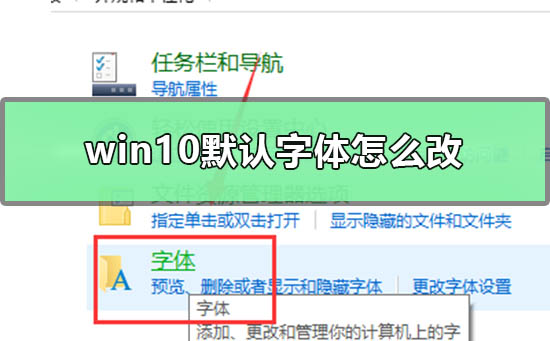
win10默认字体怎么改
解决方法:

方法一
1.在开始中查找并进入【控制面板】
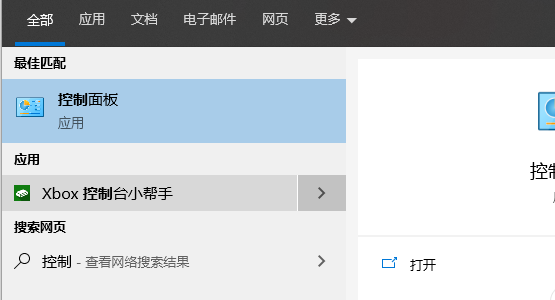
2.选择【外观和个性化】,选择【字体】,左侧的字体设置,可以进行相关的设置
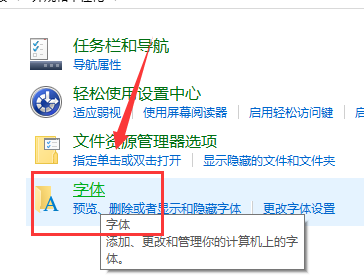
方法二
1.按快捷键Win + R,打开运行,输入regedit,打开注册表编辑器。
定位到这个路径:计算机HKEY_LOCAL_MACHINESOFTWAREMicrosoftWindows NTCurrentVersionFonts
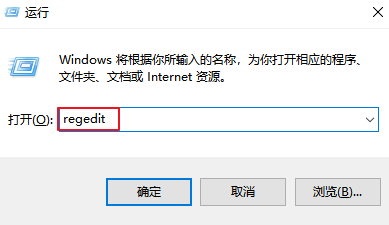
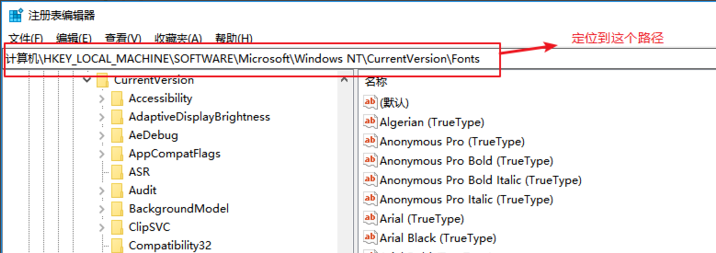
2.找到右边的Microsoft YaHei & Microsoft YaHei UI (TrueType),这是系统默认的字体,只需要把默认的字体名修改成你自己需要的字体名就可以。
将把后面的msyh.ttc改为你想要的字体(字体名称右击你要更换的字体,属性,复制上面的名称)
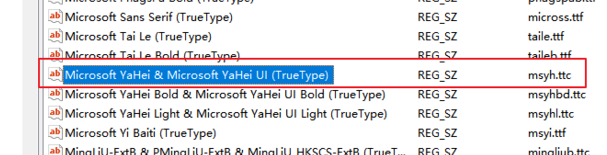
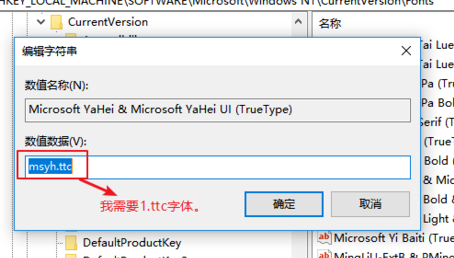
3.再找到Microsoft YaHei Bold & Microsoft YaHei UI Bold(TrueType),把后面的msyhbd.ttc也改为你想要的字体,之后退出重启就OK了。
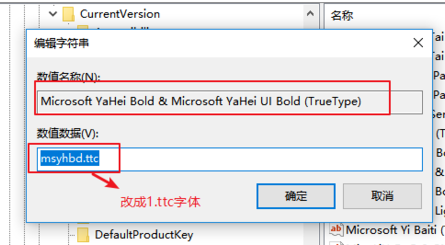
以上就是小编给各位小伙伴带来的win10默认字体怎么改的所有内容,希望你们会喜欢。

2024-10-10

2024-10-08

2024-10-09

2024-10-10

2024-10-10

2024-10-09

2024-10-06